磁盘分区的方法:轻松管理存储空间
发布时间:2025-06-25 编辑:游乐网
windows 7家庭版快速分区操作指南,无需借助第三方软件,在安装系统时即可直接完成分区,方法简单高效。具体操作流程如下:
1、进入计算机磁盘管理界面,右键点击需要操作的磁盘,选择“压缩卷”,根据提示进行相关设置。

2、系统将自动检测该卷可压缩的空间大小,请耐心等待片刻。

3、在弹出窗口中查看当前磁盘信息以及可压缩出的空间容量,确认无误后点击“压缩”按钮继续。

4、压缩完成后,会看到一部分空间变为“未分配”状态。

5、右键点击该未分配区域,选择“新建简单卷”。

6、设定新分区的容量大小,点击“下一步”继续操作。
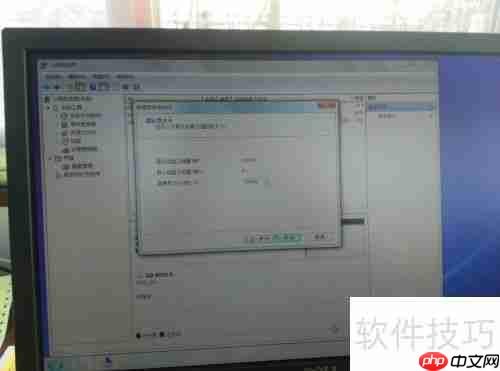
7、为这个新分区指定一个驱动器号,然后再次点击“下一步”。

8、新创建的分区需先格式化才能使用,点击“下一步”开始格式化进程。

9、完成设置后,可以看到新增的磁盘分区(如E盘)已经出现在磁盘管理中。

10、剩余的其他未分配空间也可以按照相同方式逐一进行分区设置。
11、本教程仅作参考,如有不完善之处敬请理解。如遇到问题欢迎留言交流,我会尽快回复解答。
相关阅读
MORE
+- 腾讯视频怎么投屏?腾讯视频投屏教程 07-10 苹果手机微信聊天记录加密备份怎么设置 ios保障聊天记录安全教程 07-10
- 夸克网盘APP支持的多平台客户端如何下载安装和切换? 07-09 微信收藏夹内容丢失,笔记消失如何处理? 07-09
- 苹果手机微信聊天记录如何导出 ios导出聊天记录图文教程 07-09 iTunes如何备份照片到电脑 07-08
- 三星手机多屏联动怎么设置?多设备协同操作指南 07-08 小旺AI截图1.2.1版本上线:功能升级与体验优化同步推进 07-08
- capcut官方安装入口 capcut剪映APP国际版安装地址 07-08 飞书任务看板卡顿 怎么优化显示性能? 07-08
- Safari阅读器视图无法启用 如何修复功能? 07-08 CapCut国际版入口 CapCut国际版官网在线使用入口 07-08
- 系统安装时BIOS和UEFI设置区别及注意事项? 07-08 电脑如何整理磁盘碎片 硬盘优化与提速详细指南 07-08
- 电脑如何创建系统镜像 系统备份的完整步骤 07-08 电脑怎么优化磁盘性能 快速提升硬盘速度的步骤 07-08
- 如何在电脑上创建系统修复U盘 应急启动盘制作 07-08 系统安装完成后如何配置远程桌面,实现远程办公便捷连接 07-08





























 湘公网安备
43070202000716号
湘公网安备
43070202000716号